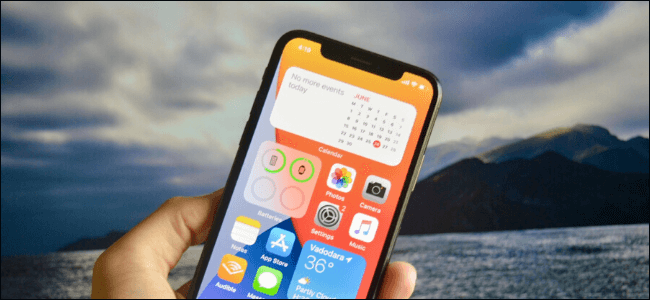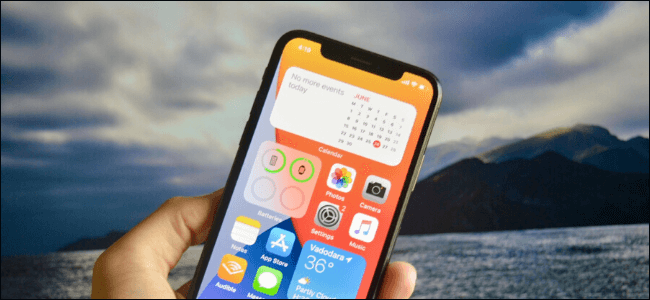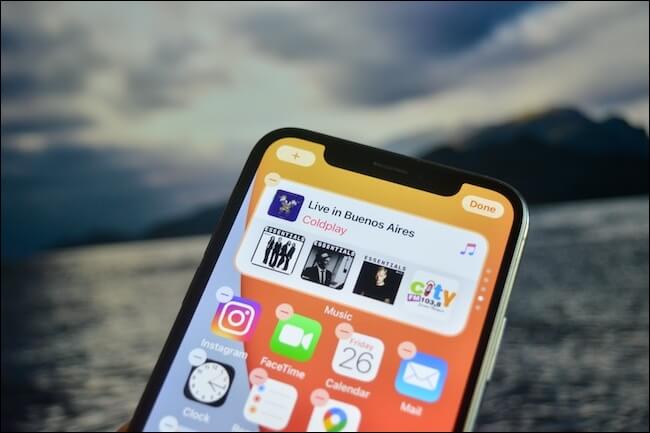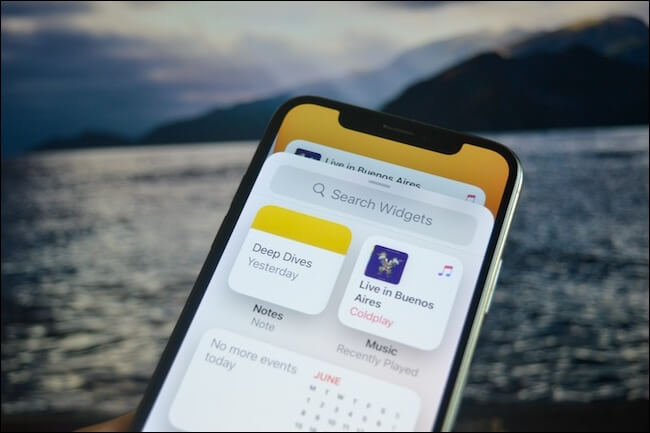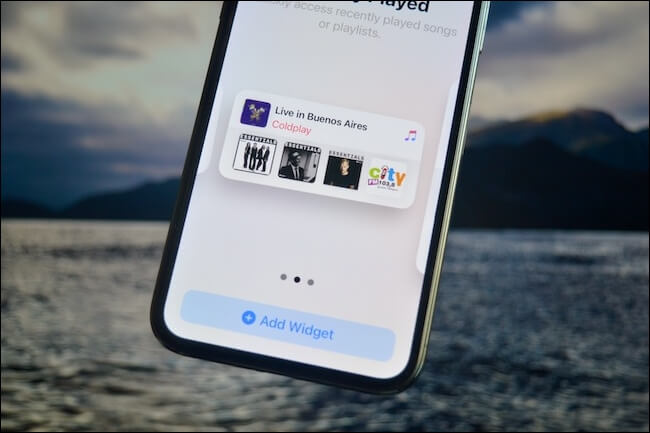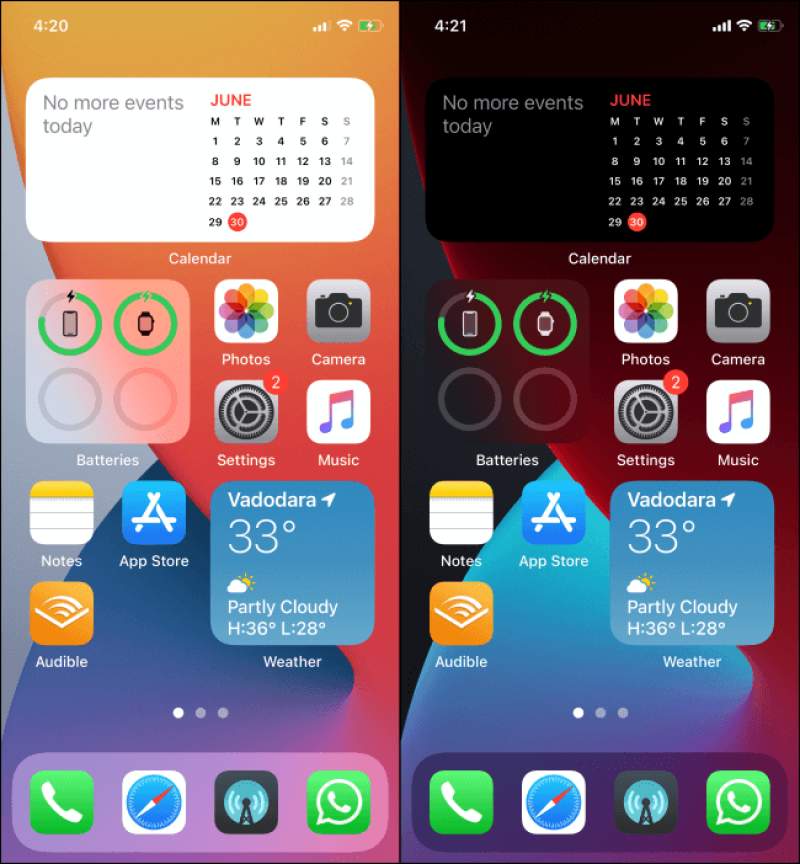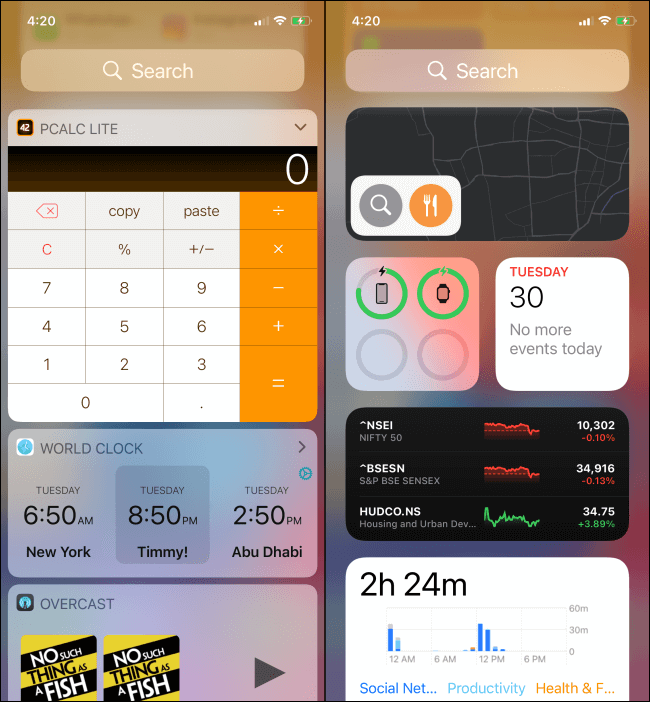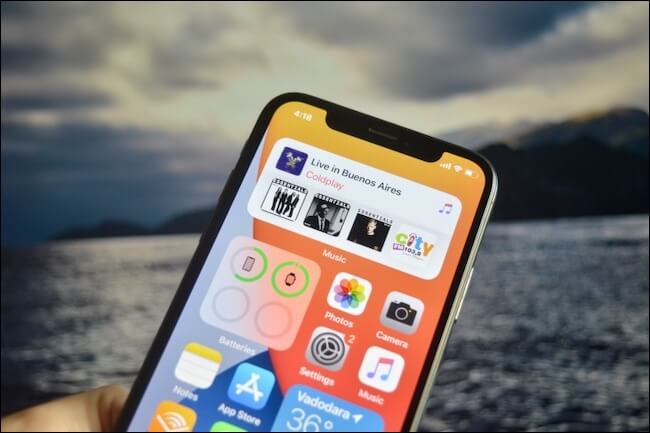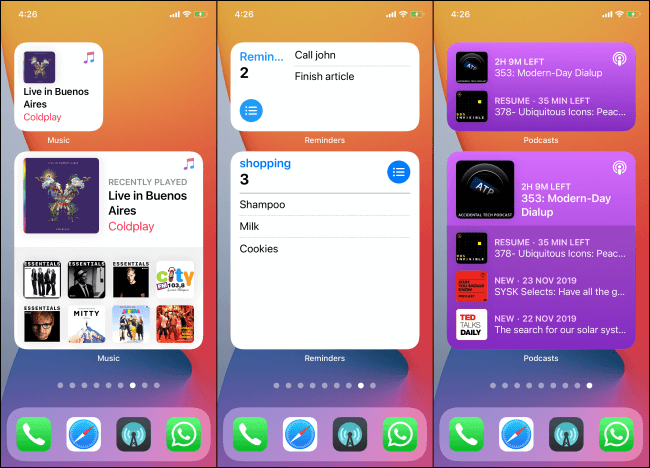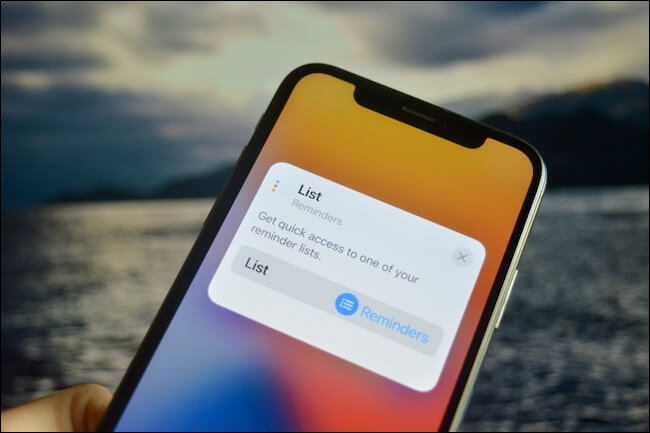افزودن ویجت به صفحه اصلی آیفون چگونه انجام میشود؟ + آموزش حذف و شخصیسازی آن
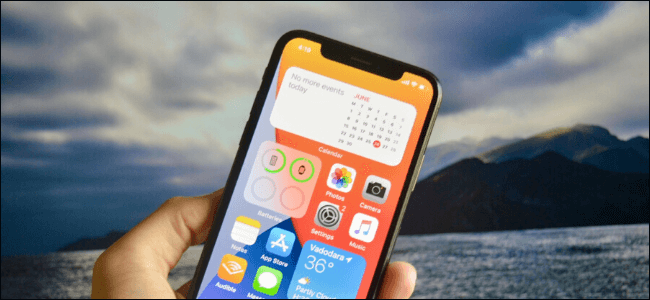
اپل در iOS 14 ویجتها را به صفحه اصلی گوشیهای آیفون آورد. در این مقاله قصد داریم تا شیوه افزودن ویجت به صفحه اصلی این گوشیها را به شما آموزش دهیم. بدین ترتیب دیگر مجبور نیستید که ویجتهای خود را فقط به صفحه Today View محدود کنید. علاوه بر این، شیوه شخصیسازی و حذف کردن این ابزارکها را نیز مرور خواهیم کرد.
شیوه افزودن ویجت به صفحه اصلی آیفون
شما همچنان میتوانید در صفحه اصلی (هوم اسکرین) و یا صفحه قفل، انگشت خود را به سمت راست کشیده تا به صفحه Today View وارد شده و سپس ویجتهای خود را در آنجا نیز مشاهده کنید. در iOS 14 میتوانید ویجتها را به صفحه اصلی گوشی خود نیز اضافه کنید که البته این ابزارکها باید بهصورت خاصی برای iOS 14 و نسخههای جدیدتر طراحی شوند؛ یعنی در واقع متفاوتتر از ویجتهایی که پیشتر با آنها کار کردهاید.
این ویجتها بهوسیله یک WidgetKit جدید طراحی شده و طبیعتا ظاهری زیباتر نیز دارند. اما این ابزارکهای جدید، تعامل محدودتری را ارائه میدهند. در واقع ویجتهای iOS 14 بیشتر جنبه ظاهری دارند تا تعاملی.
اپل جهت افزودن ویجت به صفحه اصلی گوشیهای آیفون خود، فرایندی جدید را نیز در نظر گرفته است. جهت شروع باید انگشت خود را بر روی فضای خالی صفحه اصلی نگه داشته تا وارد حالت ویرایش (editing mode) شوید. در ادامه باید علامت “+” را در گوشه بالا سمت چپ صفحه لمس کنید.
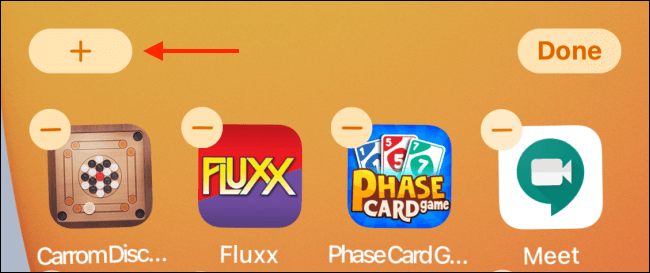
در اینجا میبینید که یک انتخاب کننده ویجت از پایین صفحه بالا میآید. میتوانید ویجتهای ویژه را در بالای این صفحه مشاهده کنید. اگر هم به پایین صفحه بروید، آنگاه میتوانید ویجتهای سایر اپلیکیشنها را نیز مشاهده کنید (البته به شرط پشتیبانی اپلیکیشن موردنظر از ویجت). البته در بالای این لیست نیز میتوانید گزینه موردنظر خود را جستوجو کنید.

اپلیکیشنی را انتخاب کنید تا بتوانید ویجتهای موجود آن را مشاهده کنید.
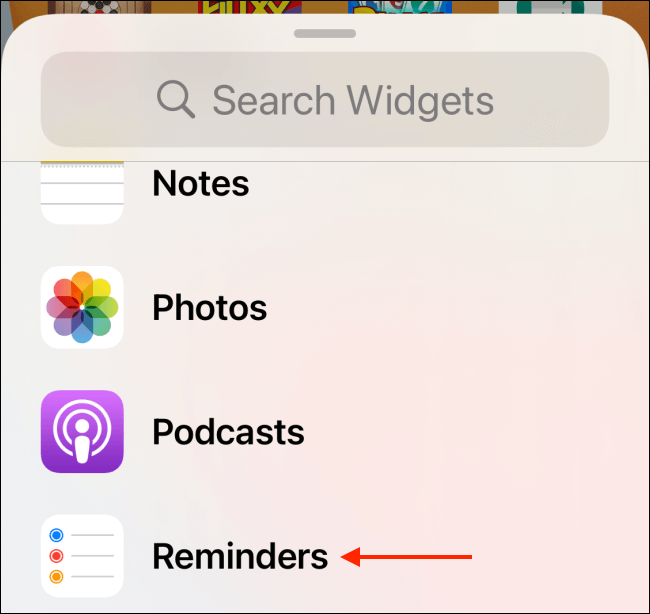
انگشت خود را به سمت راست یا چپ کشیده تا بتوانید تمامی اندازهها و نسخههای ویجت موردنظر را مشاهده کنید. معمولا این ابزارکها در اندازههای کوچک، متوسط و بزرگ در دسترس قرار دارند.
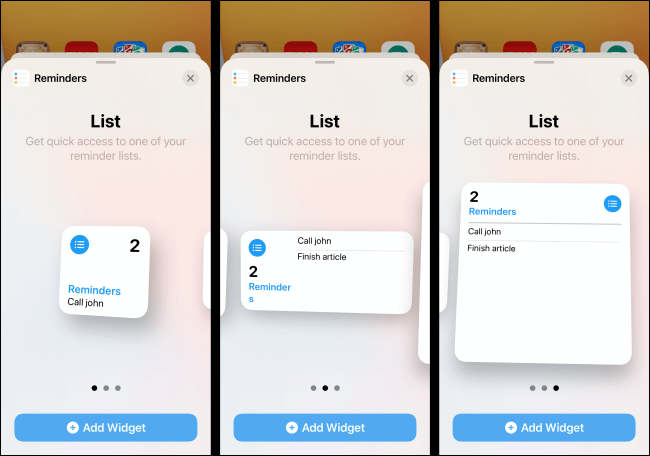
گزینه “Add Widget” را لمس کرده تا بتوانید سریعا ویجت موردنظر را به صفحه فعال، اضافه کنید.
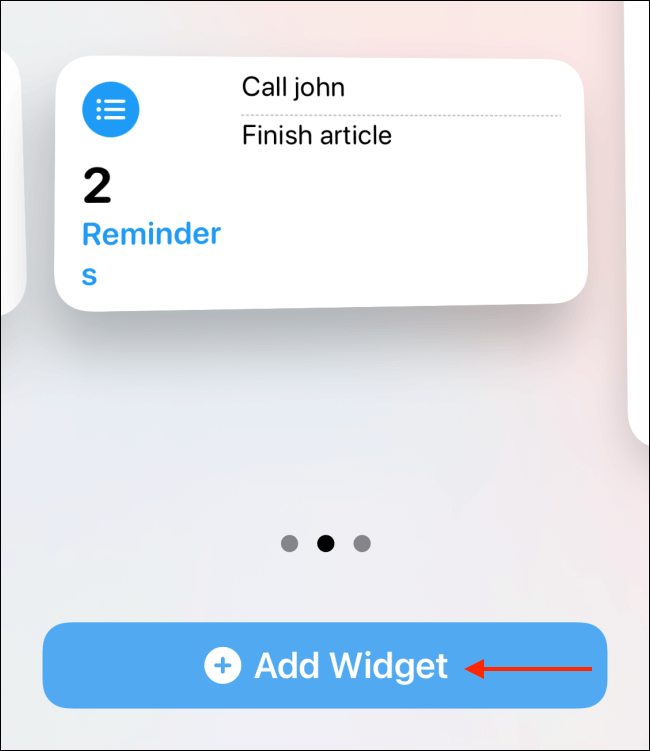
البته میتوانید انگشت خود را بر روی پیشنمایش ویجت موردنظر نیز نگه داشته و بدین ترتیب آن را بردارید. حال میتوانید ویجت خود را به هرجا که بخواهید، بکشید. سایر ویجت و آیکونهای دیگر نیز بهصورت خودکار جابجا شده تا فضا برای ویجت جدید باز شود.
کلید “Done” را لمس کرده تا از حالت ویرایش صفحه اصلی خارج شوید.
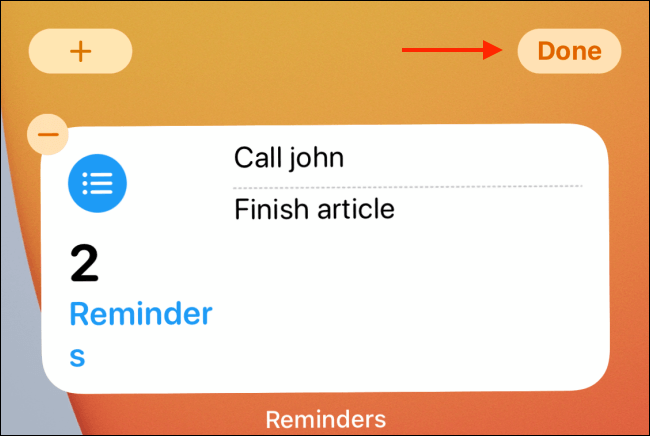
شما میتوانید چندین ویجت را نیز بر روی یکدیگر قرار دهید (Widget Stack). جهت انجام این کار کافی است که ویجتها را کشیده و بر روی یکدیگر رها کنید (درست همانند کاری که جهت ایجاد یک پوشه انجام میدهید). پس از انباشت نیز میتوانید این ویجتها را کنار بزنید.
شیوه شخصیسازی ویجتهای صفحه اصلی آیفون
یکی از قابلیتهای ویجتهای جدید در iOS 14 و نسخههای بالاتر، این است که میتوانید آنها را شخصیسازی کنید. جهت انجام این کار، تنها کافی است که انگشت خود را بر روی ویجت موردنظر نگه داشته و سپس گزینه “Edit Widget” را انتخاب کنید.
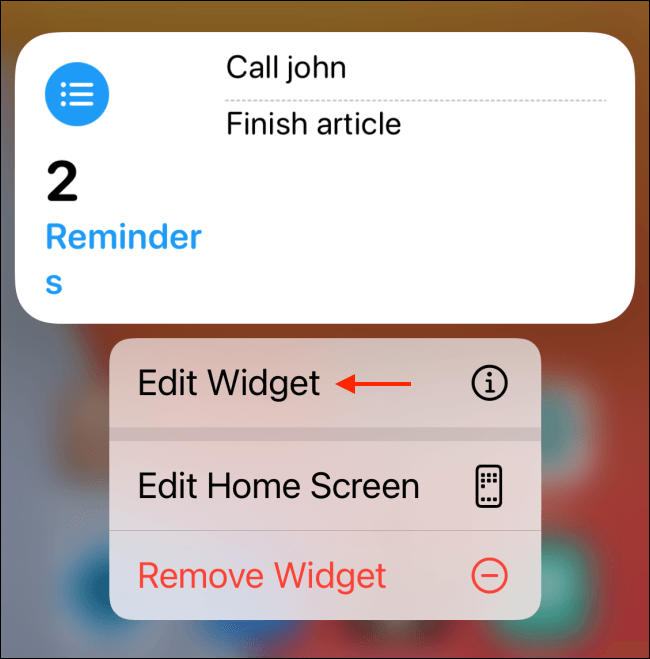
اگر هم در حالت ویرایش صفحه اصلی قرار دارید، آنگاه باید ویجت موردنظر را لمس کرده تا گزینههای آن را مشاهده کنید. در ادامه میتوانید تمامی گزینههای موجود را مشاهده کنید. این گزینهها بسته به نوع ویجت شما متفاوت هستند. بهعنوان مثال، در ویجت Reminders میتوانید گزینه تغییر به لیستی متفاوت را نیز مشاهده کنید.
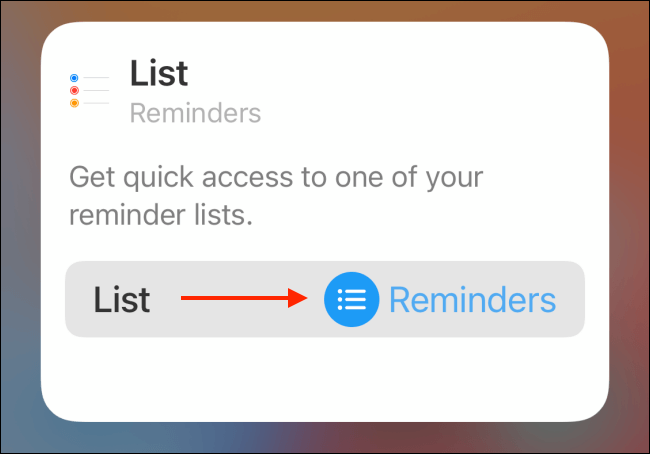
پس از اتمام کار، میتوانید با کشیدن انگشت به سمت بالا و یا لمس ناحیه خارج از ویجت، به عقب بازگردید.
شیوه حذف ویجت در صفحه اصلی آیفون
با استفاده از این طراحی جدید، کاربران میتوانند نسبت به حذف ویجت در صفحه اصلی آیفون خود نیز اقدام کنند. نیازی نیست که به پایین صفحه Today View بروید. جهت انجام این کار باید انگشت خود را بر روی ابزارک موردنظر نگه داشته تا بتوانید گزینههای آن را مشاهده کنید. در ادامه باید کلید “Remove Widget” را انتخاب کنید.
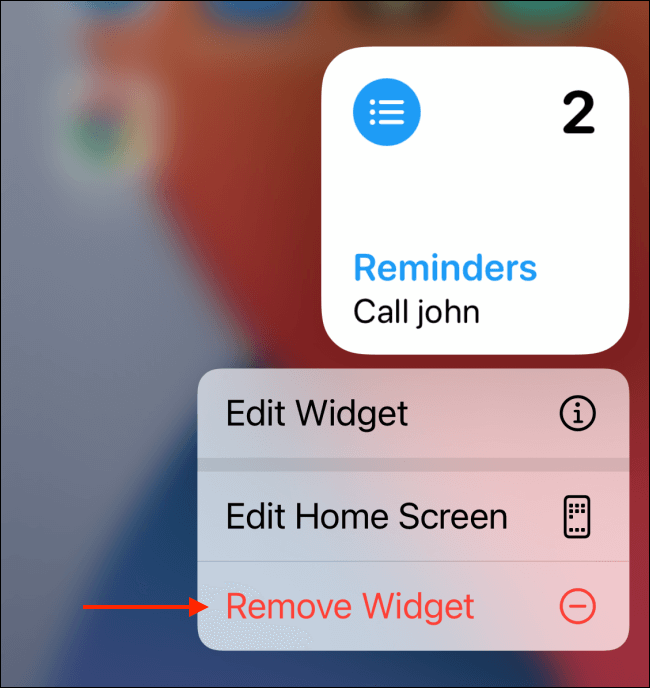
اگر هم در حالت ویرایش صفحه اصلی قرار دارید، آنگاه کافی است که آیکون “-” را در گوشه بالا سمت چپ ویجت موردنظر، لمس کنید.
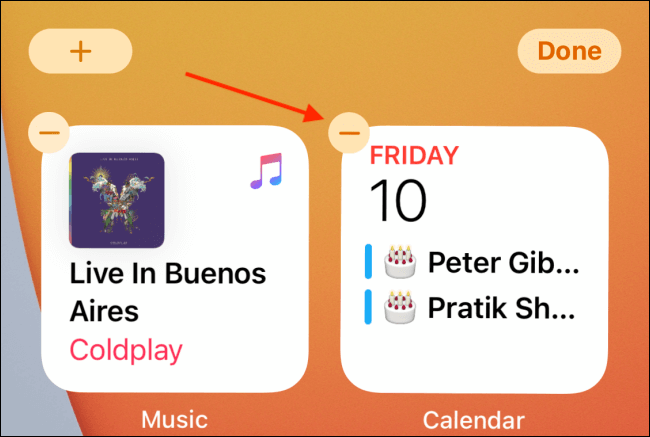
در صفحه ظاهر شده باید گزینه “Remove” را لمس کنید.
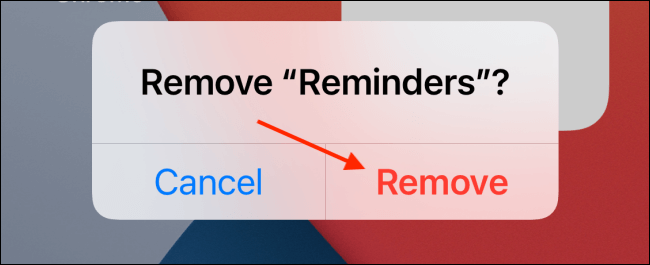
نوشته افزودن ویجت به صفحه اصلی آیفون چگونه انجام میشود؟ + آموزش حذف و شخصیسازی آن اولین بار در اخبار فناوری و موبایل پدیدار شد.